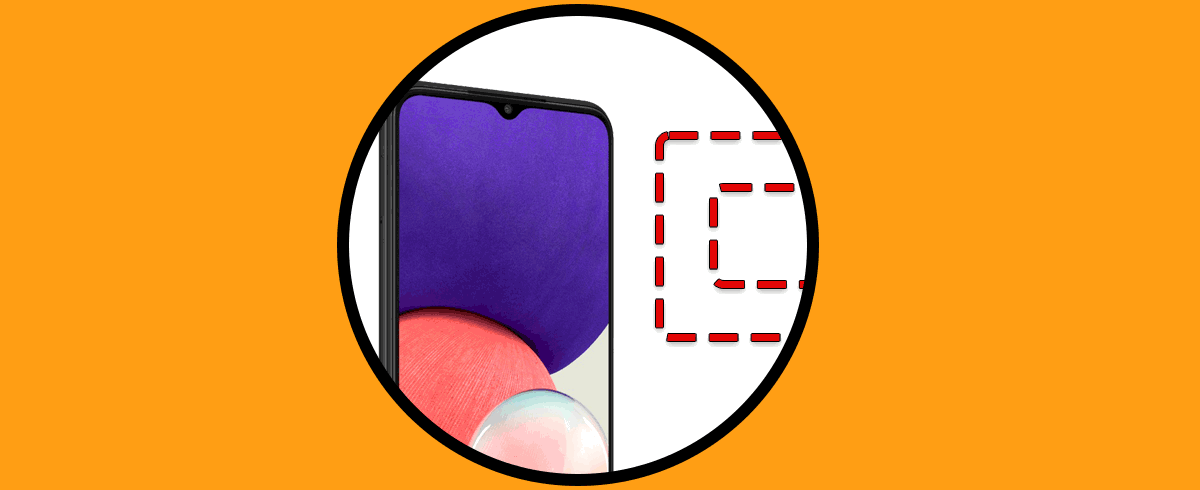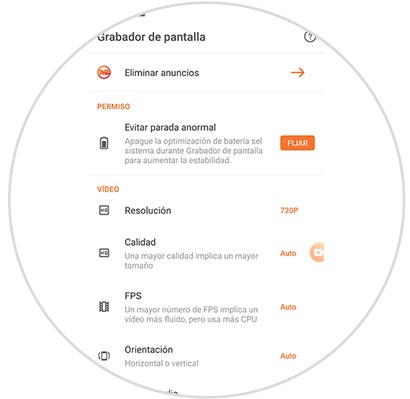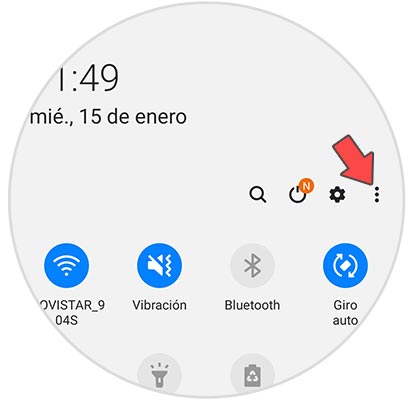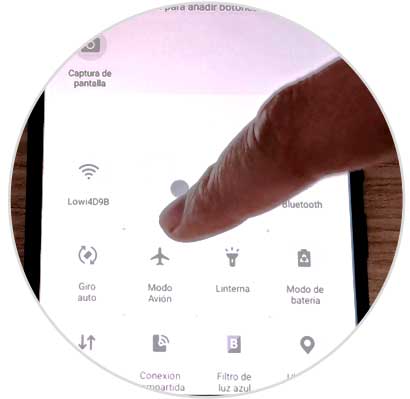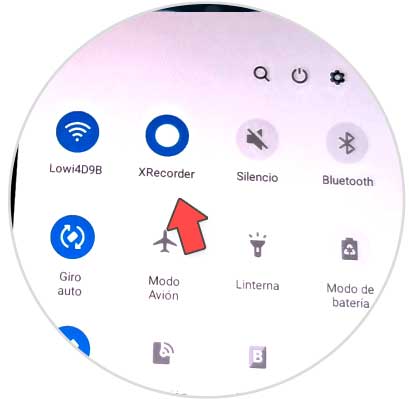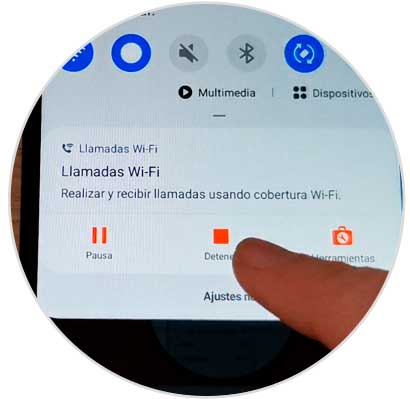Nuestro teléfono móvil lo utilizamos para cantidad de cosas, y es cierto que cada vez son más las funciones y opciones que tenemos en los nuevos dispositivos. Su principal función es la de mantenernos comunicados y localizados, pero lo cierto es que gracias a las diferentes aplicaciones y opciones como la cámara de fotos y vídeo sus funciones van mucho más allá.
Como bien sabemos, desde nuestro tenemos la posibilidad de realizar capturas de pantalla para de este modo guardar en la galería del terminal aquello que aparece en la pantalla de nuestro teléfono en un momento determinado.
Pero además de esto, otra de las opciones que tenemos es grabar la pantalla para que de esta forma quede en un vídeo todo aquello que está apareciendo en el terminal.
Grabar pantalla Samsung Galaxy A22
Antes que nada, descarga la App “XRecorder” en tu terminal Samsung a través del siguiente enlace que te dejamos a continuación:
Cuando se haya descargado en el teléfono, tienes que entrar en los “Ajustes” de la aplicación y configurar las diferentes opciones de grabación que incluye la App.
Ahora que ya la tienes instalada en el teléfono, debes integrarla en los accesos directos para que su acceso sea más sencillo. Para ello, despliega el menú superior de Samsung y pulsa en el icono de 3 puntos ubicado en la esquina superior derecha de la pantalla.
Verás una ventana emergente en la que debes pulsar sobre “Orden de botones”.
Entre los iconos, aparecerá el de “Grabador de pantalla” o el nombre de la App descargada.
Ahora debes añadir el botón a las opciones principales arrastrandolo y a continuación guarda los cambios.
Ya puedes comenzar a grabar la pantalla. Para ello despliega el menú superior y pulsar sobre el icono de grabar pantalla.
Para finalizar la grabación, desliza el menú superior de Samsung y pulsa “Detener”.
Ahora ya podrás comenzar a grabar la pantalla de tu teléfono siempre que quieras y lo necesites accediendo de este sencillo modo de manera directa.